
VKontakte Free Based의 소셜 네트워크는 각 사용자에게 많은 유용한 기능을 제공합니다. 그 중 하나는 메시징 시스템입니다. 이 사이트 의이 섹션에는 대화 상자가 열리는 동안 얻은 정보를 자동 읽기와 같은 작업 측면에서 많은 기능이 있습니다. 오늘날 기사의 과정에서 우리는 모든 가능한 방식으로 그러한 시스템을 우회하는 방법에 대해 알려 드릴 것입니다.
PC 메시지의 보이지 않는 읽기
현재 기본 소셜 네트워크에는 해당 표시없이 읽을 수있는 원하는 도구가 없습니다. 이 기능으로 인해 웹 사이트에서 사용할 수있는 방법은 해당 계정에 위험이없는 특정 리소스 취약점을 사용하는 것으로 어떻게 든 줄일 수 있습니다.방법 1 : 읽지 않은 메시지
대화가없는 대화를 읽지 않고 대화를 읽지 않는 가장 쉬운 방법은 사이트의 특별한 섹션을 사용하는 것입니다. 원래 형식 의이 접근법은 미리보기 블록의 문자 수에 대한 소셜 네트워크의 제한으로 인해 모든 경우에 적합하지 않지만 취약점이나 제 3 자 리소스가 필요하지 않은 탁월한 솔루션 일 수 있습니다. ...에
- 웹 사이트의 주 메뉴를 통해 "메시지"페이지로 이동하여 극한의 오른쪽 열에서 "읽지 않음"탭을 선택하십시오. 이 섹션은 직접 URL을 사용하여 열 수 있습니다.
- 여기서 마지막으로받은 텍스트를 포함하여 읽지 않은 대화를 즉시 익숙해 볼 수 있습니다.
- 명령 조정자가 너무 많으면 원하는 사람의 이름이나 "검색"필드에서 대화 이름을 사용하십시오. 그러면 목록 만 원하는 옵션으로만 제한됩니다.
- 마찬가지로 단순화로 날짜가있는 특수 코드에 의존 할 수 있으므로 아직 오지 않은 번호를 교체 할 수 있습니다. 예를 들어, 일 : 31122019.
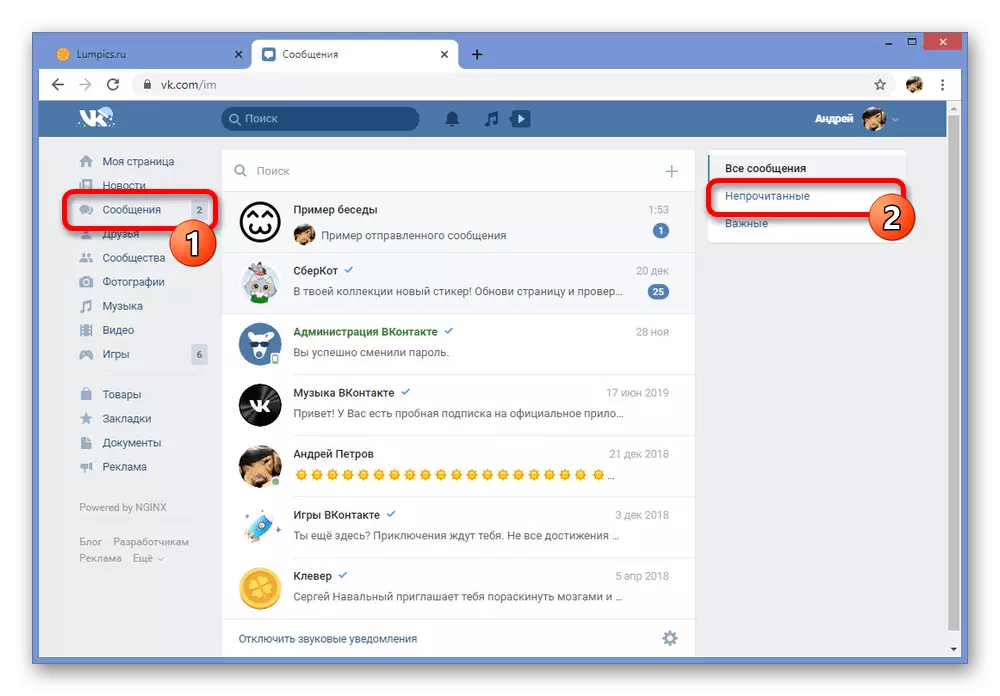
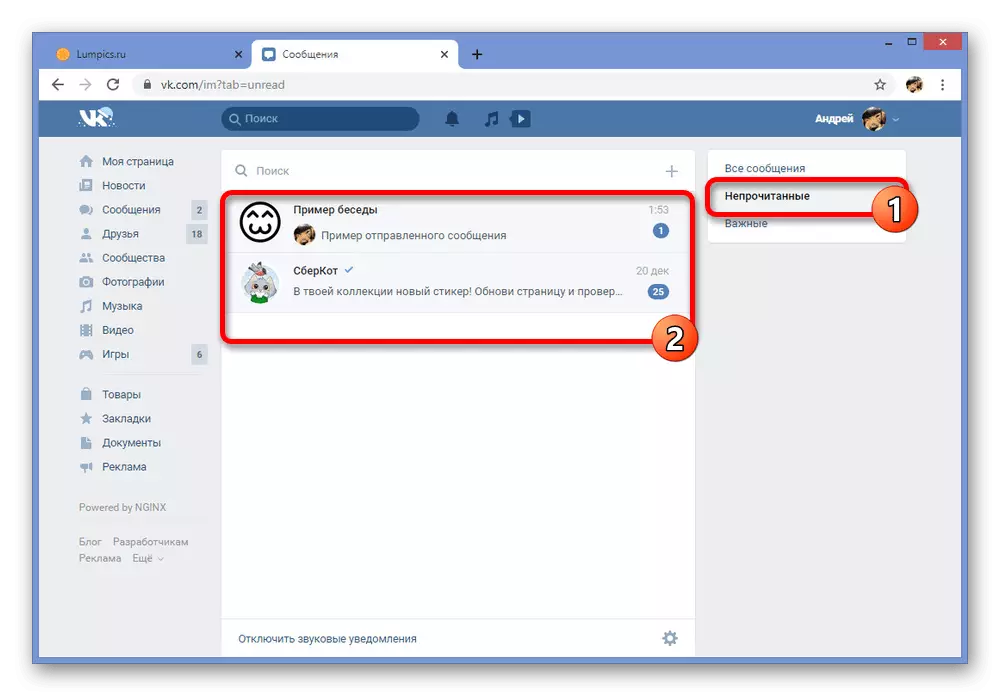
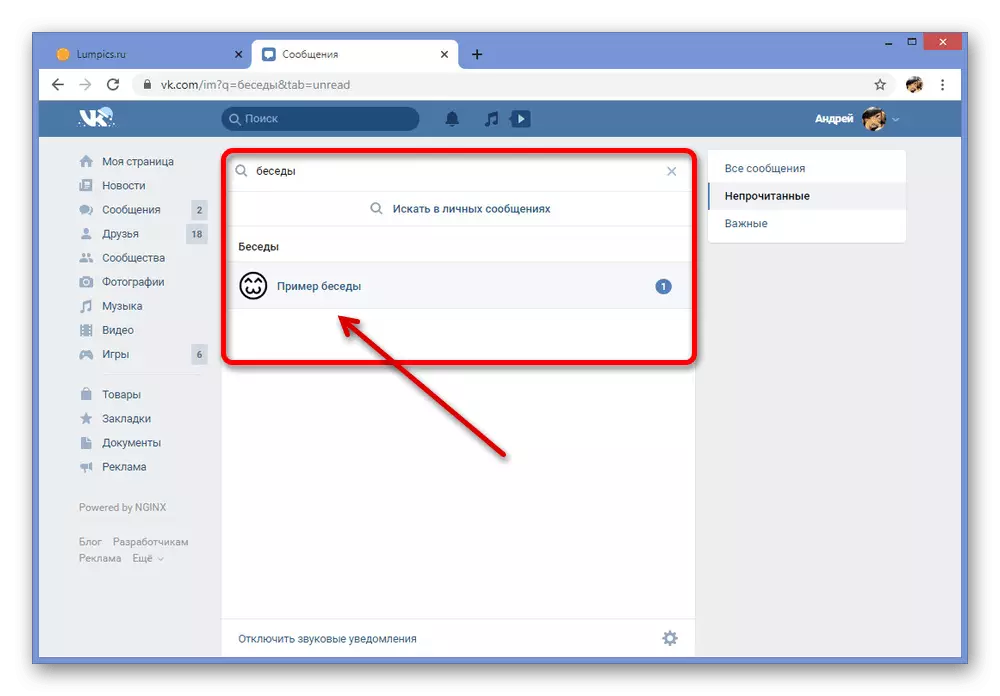
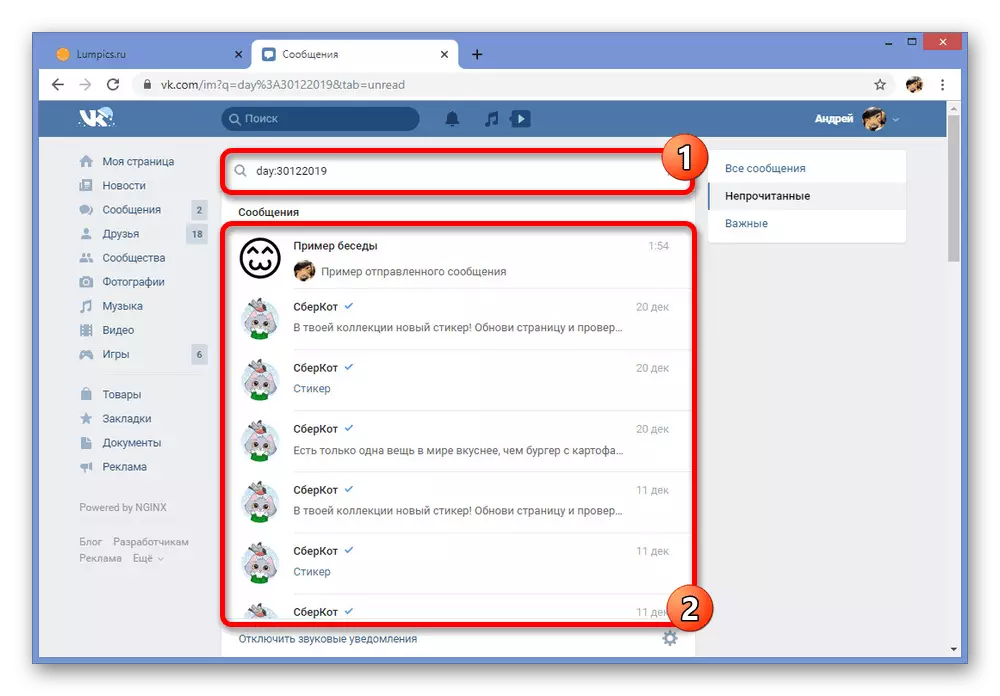
불행히도이 방법을 사용하면 소형 텍스트 블록과 마지막 메시지 만 익숙해지게합니다. 실수로 완전한 대화로 이동하지 않도록주의하지 않으므로 메시지를 알리지 않고도 읽지 않습니다.
방법 2 : 브라우저에서 코드를 봅니다
앞의 방법은 마지막 메시지를 읽을 수 있지만 매우 짧고 한 행에 맞을 수있는 경우에만 앞의 메시지가 표시됩니다. 대화를 열지 않고 전체 텍스트에 액세스 할 수있는 웹 브라우저 콘솔의 비용으로 비슷한 상황을 개선 할 수 있습니다.
참고 : 우리는 Google 크롬 만 고려하지만, 브라우저에 따라 지시가 크게 다를 수 있음을 명심하십시오.
- 메인 메뉴 "메시지"와 "읽지 난"탭에서 해당 해당 해당을 찾으십시오. 여기에 텍스트와 표시된 목록을 통해 블록에서 마우스 오른쪽 버튼을 클릭하여 "코드보기"를 선택해야합니다.
- 요소 시작 탭에서 클래스 = "NIM-DIALOG-CW"코드로 항목을 확장하고 CLASS = "NIM-DIALOG - TEXT-PREVIET"절로 전환을 수행하십시오. 혼란스러워하지 않으려면 제시된 스크린 샷을 읽으십시오.
- 전환 후 전체 문자 메시지가있는 클래스 = "NIM 대화 상자 - 미리보기 _Dialog_Body"의 다른 클래스 블록을 찾아야합니다.
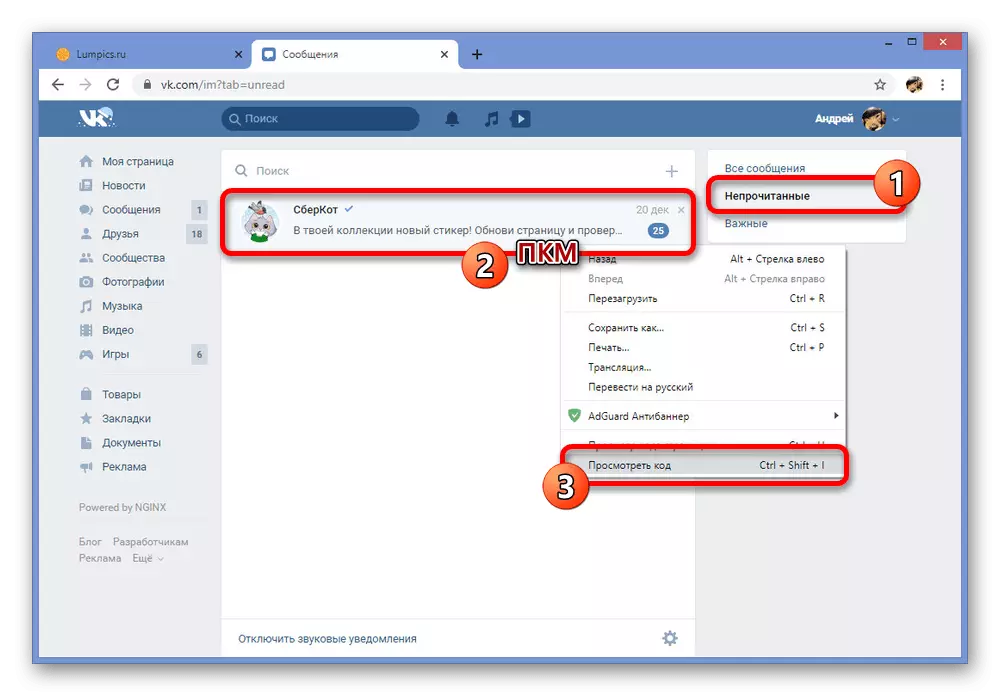
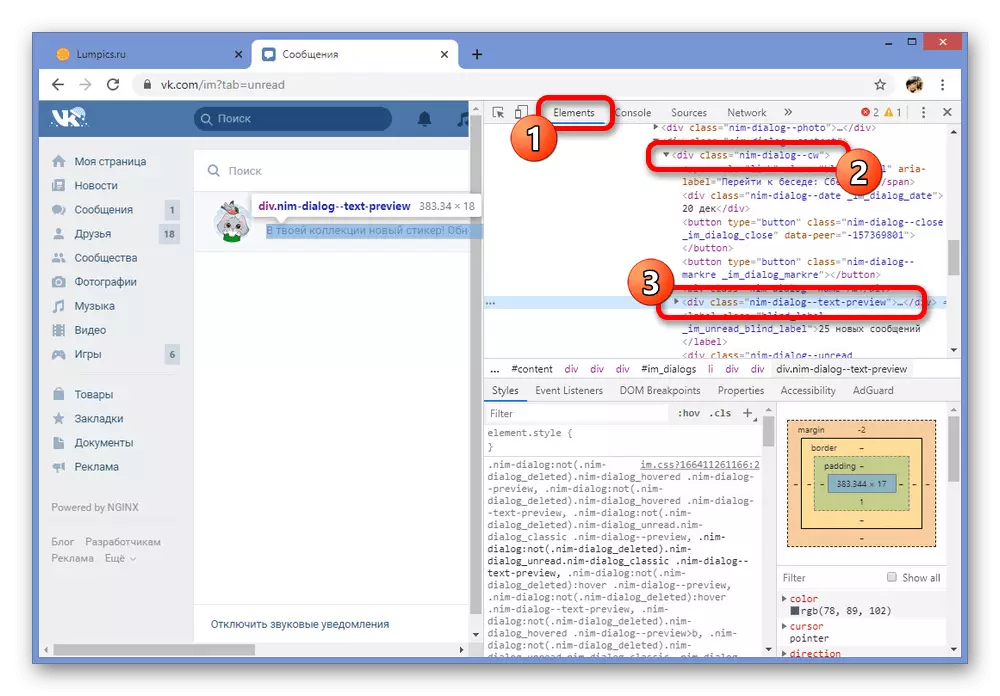
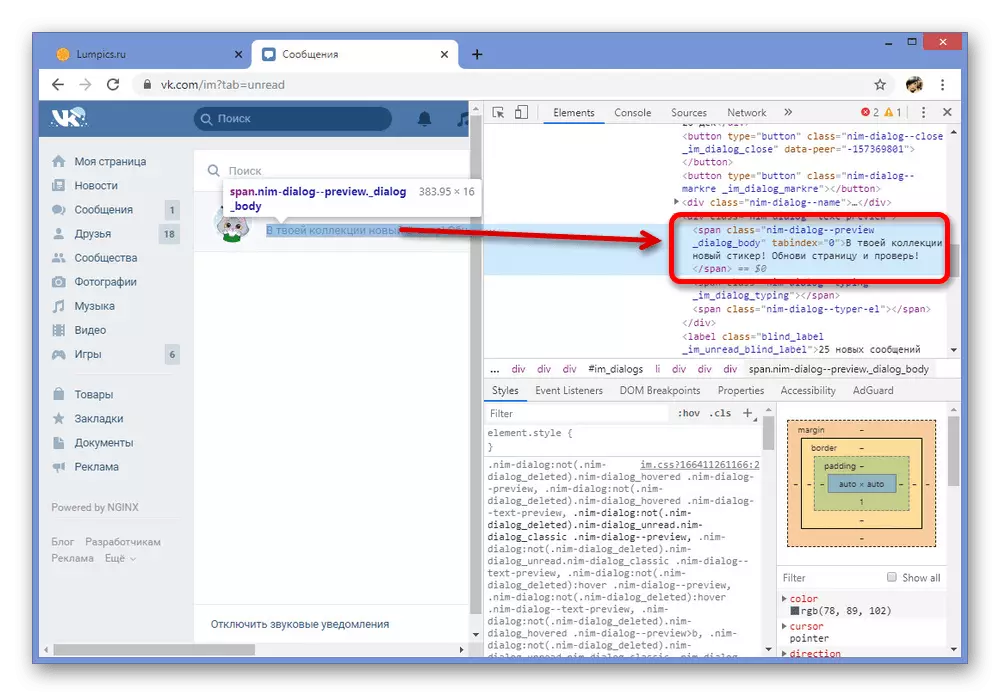
콘솔의 텍스트 레이아웃의 특징으로 인해, 특히 HTML 코드가 이전에 발생하지 않은 경우 원하는 섹션을 찾는 것이 어려울 수 있습니다. 이러한 문제가 발생하면 의견을 문의하십시오.
방법 3 : VK 도우미
소셜 네트워크 vkontakte에서는 많은 유용한 옵션이 있지만 많은 메시지 읽기를 포함한 많은 도구가 여기에 있지 않습니다. 이 문제를 해결하기 위해 타사 개발자는 누락 된 기능을 제공하는 VK 도우미 중 하나 인 많은 프로그램과 확장 프로그램을 생성했습니다.
1 단계 : 확장 준비
- 시작하려면 브라우저에 확장이 설치되어 있어야합니다. 우리는 Chromium의 예에서만 추가 절차를 보여줄 것입니다. 그러나 공식 웹 사이트에서는 다른 옵션을 숙지 할 수 있습니다.
- 불행히도 확장 프로그램은 브라우저 저장소에 없으므로 파일을 설치할 파일을 사용하여 파일을 사용해야합니다. 아래 링크를 따르고 PC의 편리한 위치에 파일을 저장하십시오.
VK Helper 확장 아카이브를 다운로드하십시오
- 다운로드 한 아카이브로 폴더를 열고 마우스 오른쪽 파일을 클릭하고 "VKHelper로 추출"을 선택하여 스크린 샷에 표시됩니다. 편의를 위해 WinRAR 아카이버를 사용하십시오.
- 이제 브라우저 탭에서 오른쪽 상단의 메뉴 아이콘의 왼쪽 버튼을 클릭하고 "고급 도구"를 선택하고 "확장"섹션으로 이동하십시오.
- 여기서 패널 상단에서 "Developer Mode"슬라이더를 사용해야하며 아래의 "다운로드 확장자 다운로드"버튼을 누릅니다.
- "확장 선택 카탈로그 선택"창을 통해 설치를 완료하려면 이전에 압축 해제 된 VK 도우미가있는 폴더를 지정하십시오.
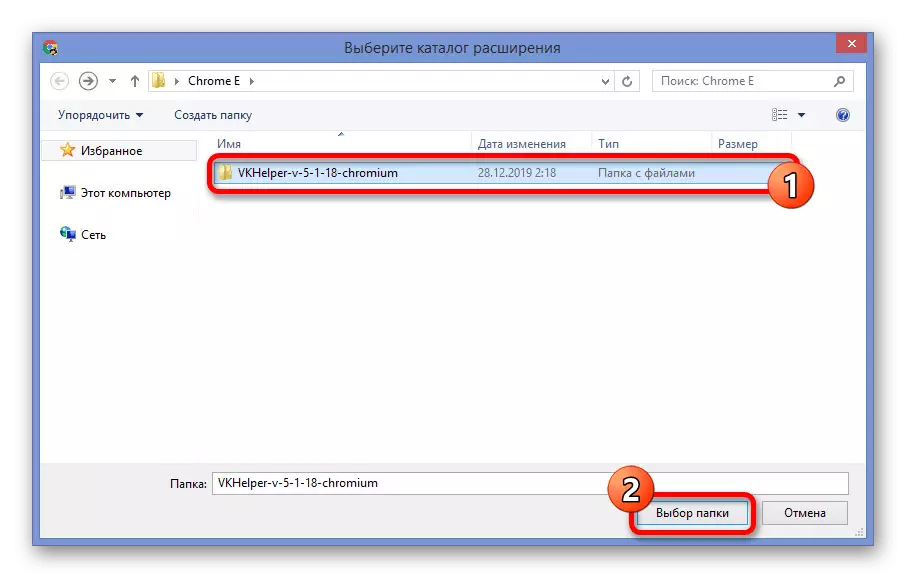
성공적으로 완료되면 설치 알림이있는 새 탭이 나타나고 작업에 대한 간략한 지시가 있습니다.
공식 웹 사이트 VK 도우미로 이동하십시오
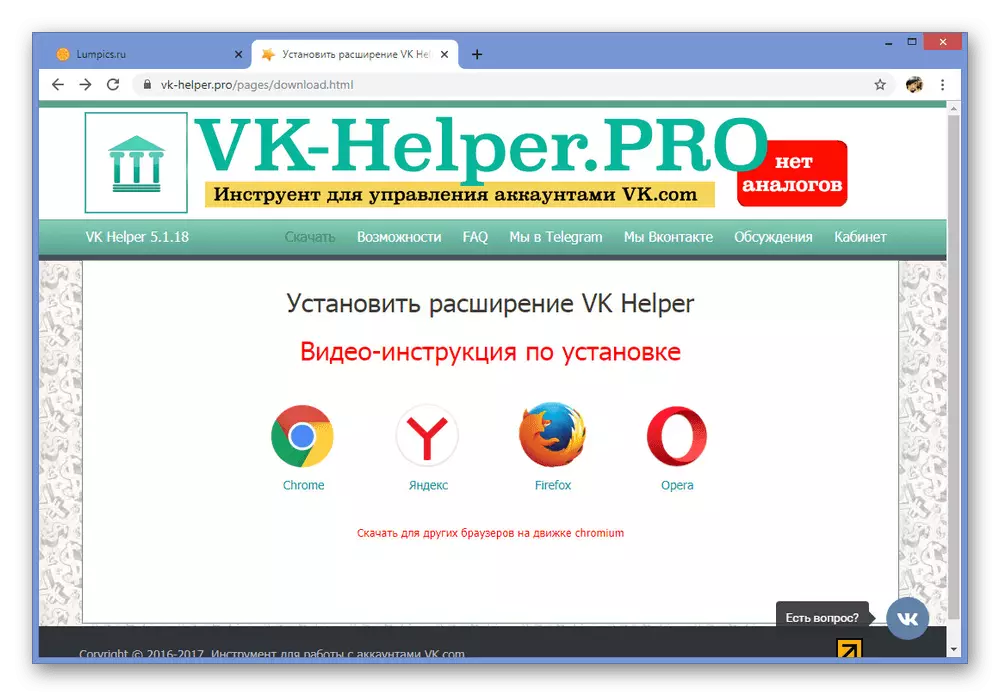
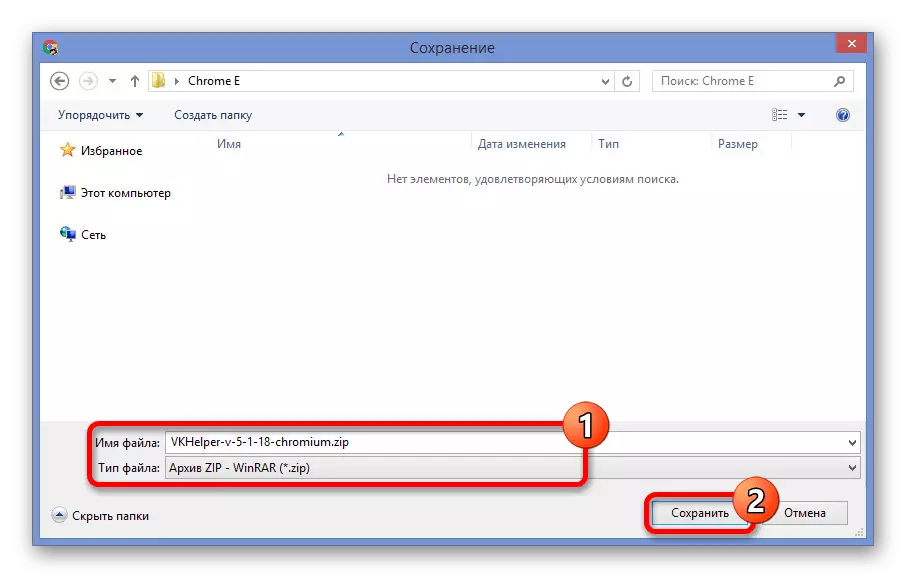
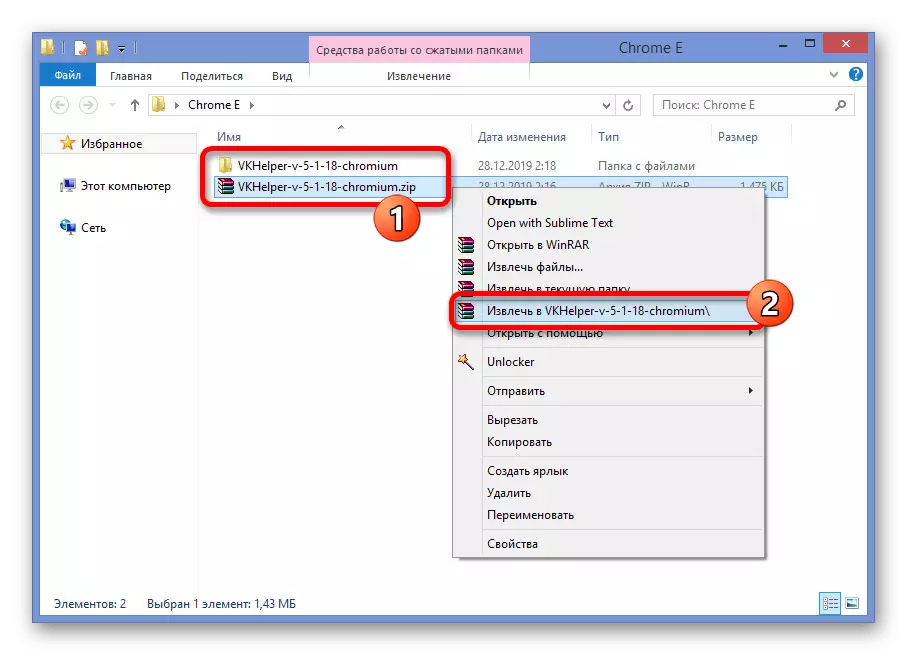
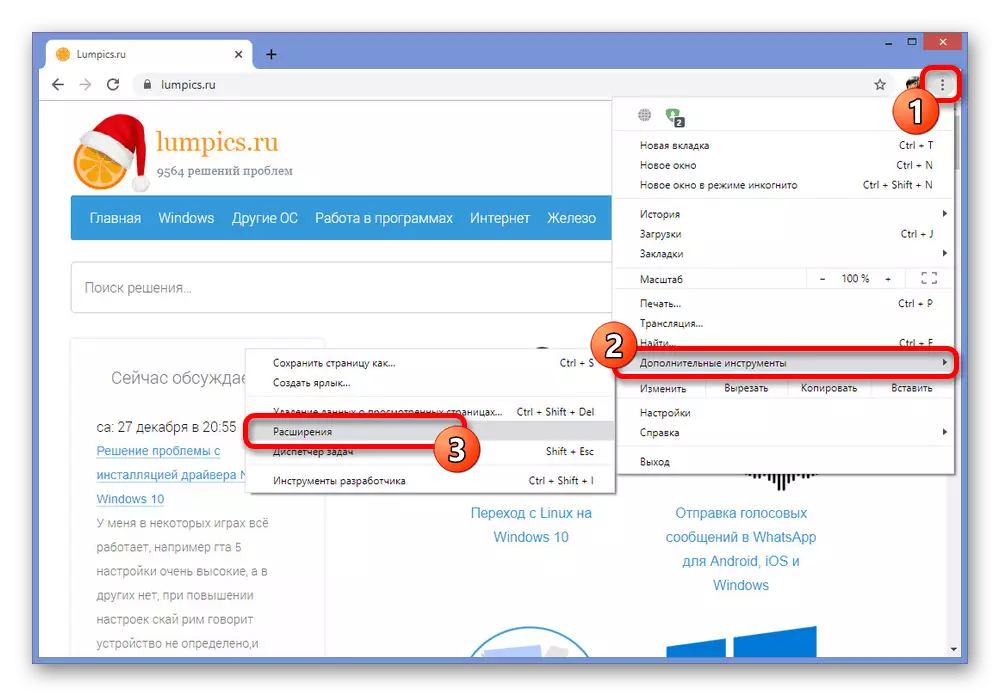
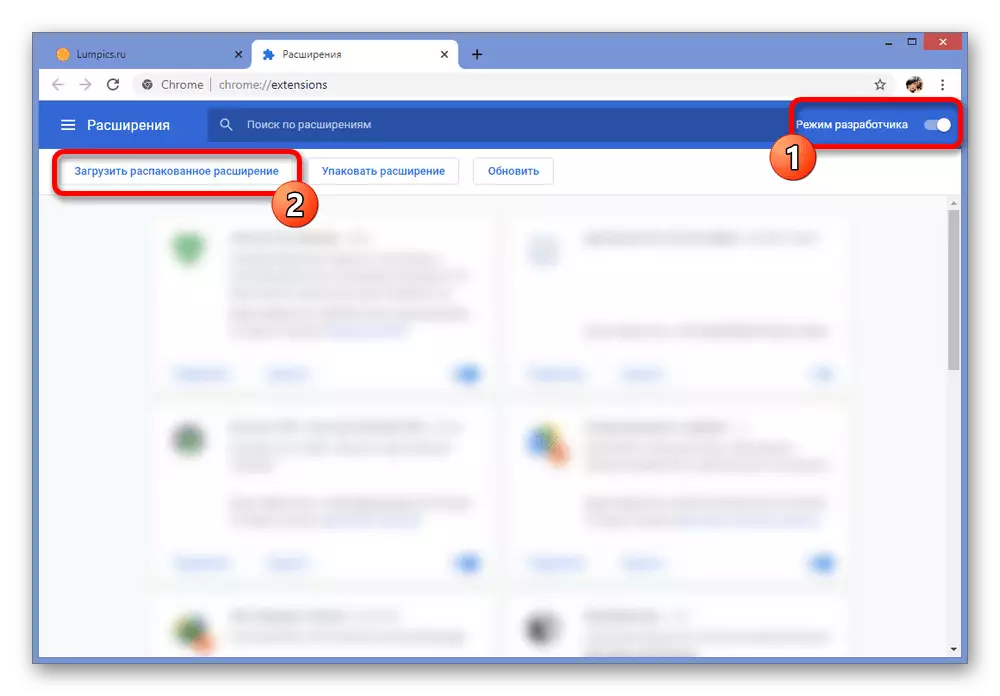
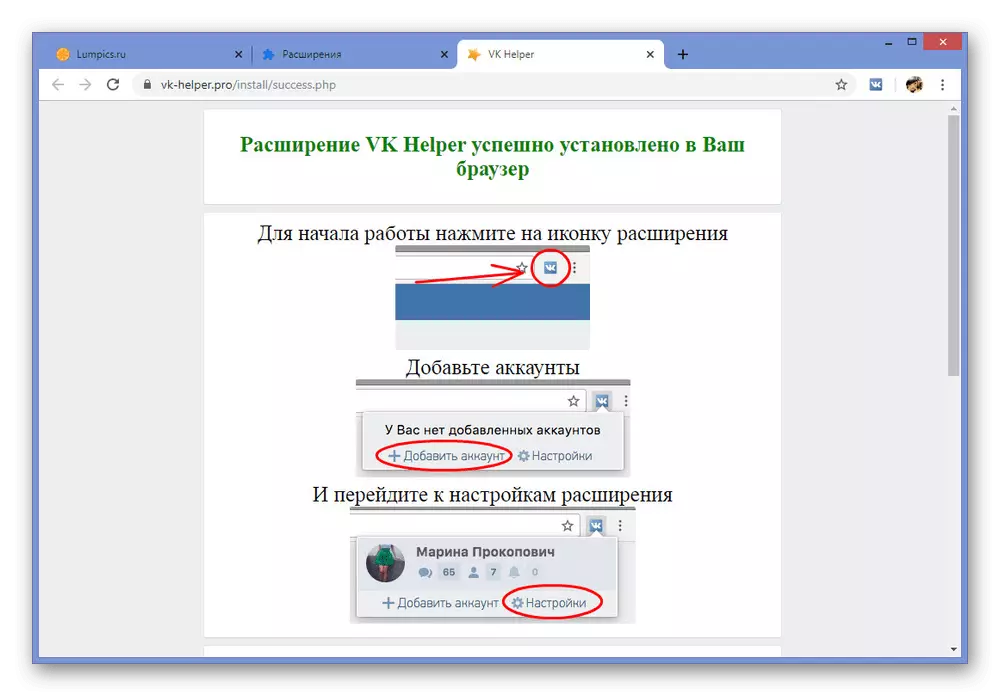
2 단계 : 확장 설정
- VK 도우미 기능을 만들려면 브라우저 패널의 오른쪽 상단의 확장 아이콘에서 LX를 클릭하고 계정 추가 항목을 선택해야합니다.
- 로그인 페이지에서 페이지에서 데이터를 사용하여 사이트에서 권한을 부여하십시오. 저장된 세션이있는 경우에도 완료되어야합니다.
- 허용 단추를 사용하여 계정 데이터에 대한 응용 프로그램 액세스를 제공하십시오. 이전에 케이트 모바일을 사용한 경우 단계를 건너 뜁니다.
- 한 번 vkontakte 페이지에서 브라우저 상단의 확장 아이콘을 클릭하고 "설정"을 선택하십시오. 동시에 첨부 된 계정이 표시되는지 확인하십시오.
- 설정 페이지에서 "대화 상자"섹션을 찾고 "읽기 메시지와 결혼하지 마십시오"확인란을 설정하십시오. 페이지를 종료하고 VK 웹 사이트에서 "F5"를 클릭하기에 충분히 저장하십시오.
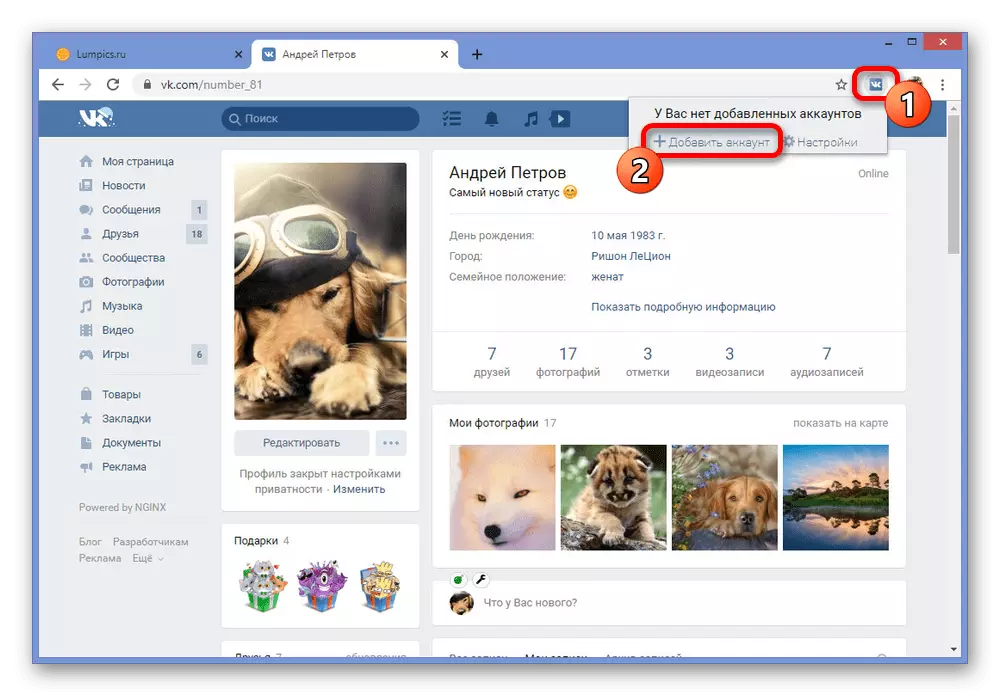
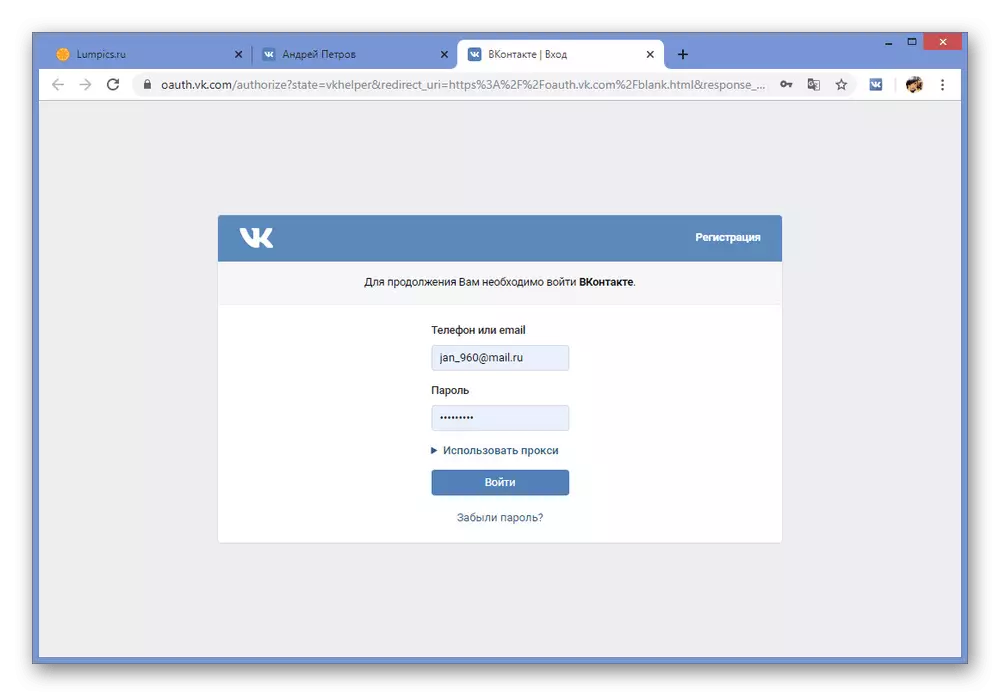
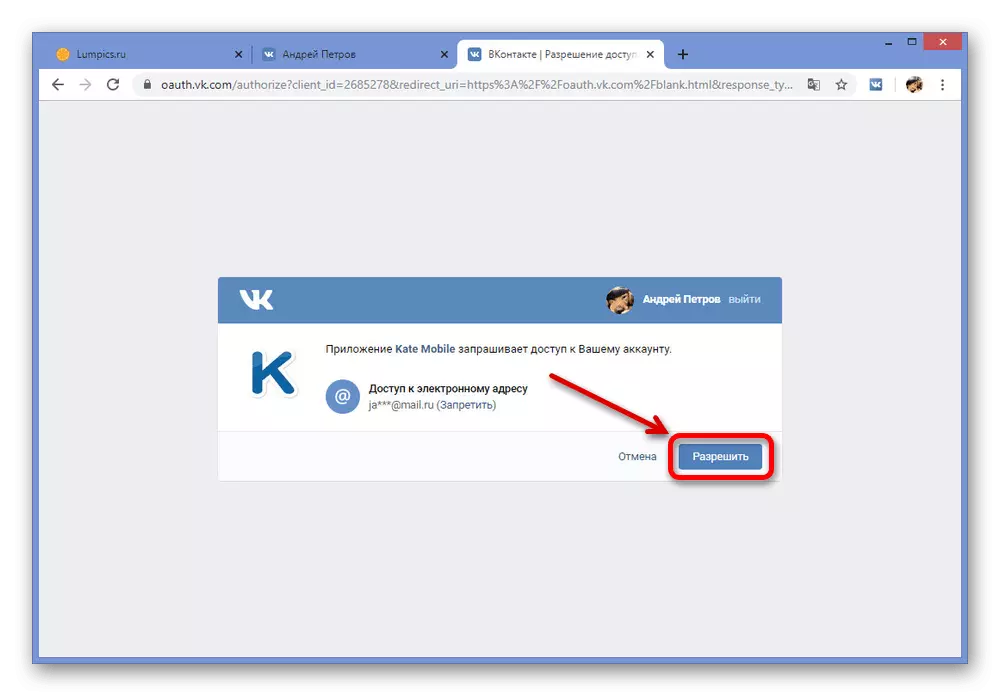
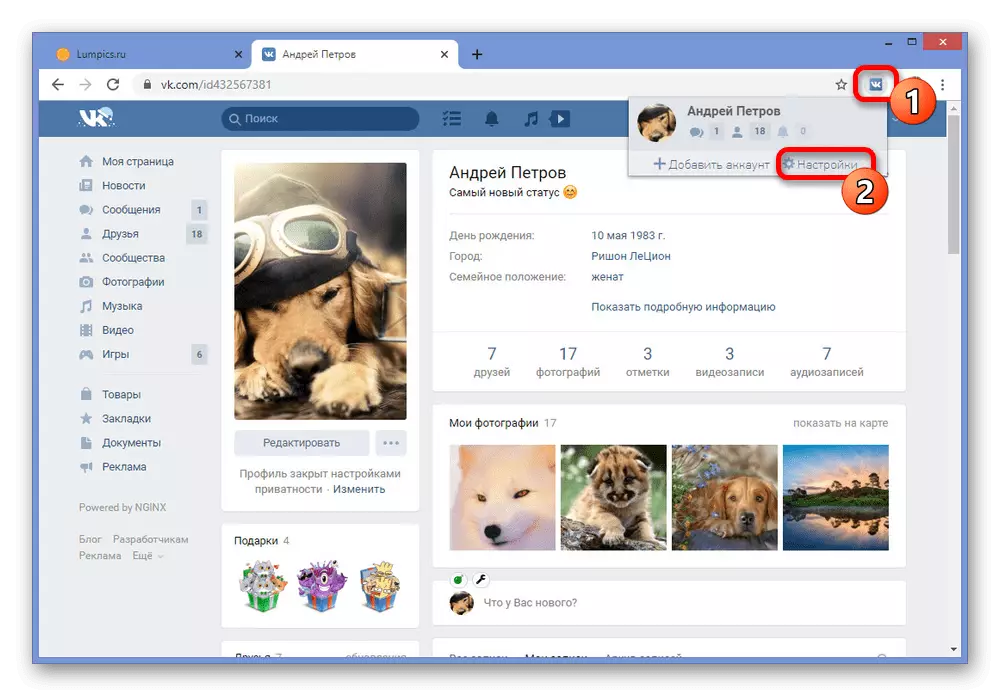
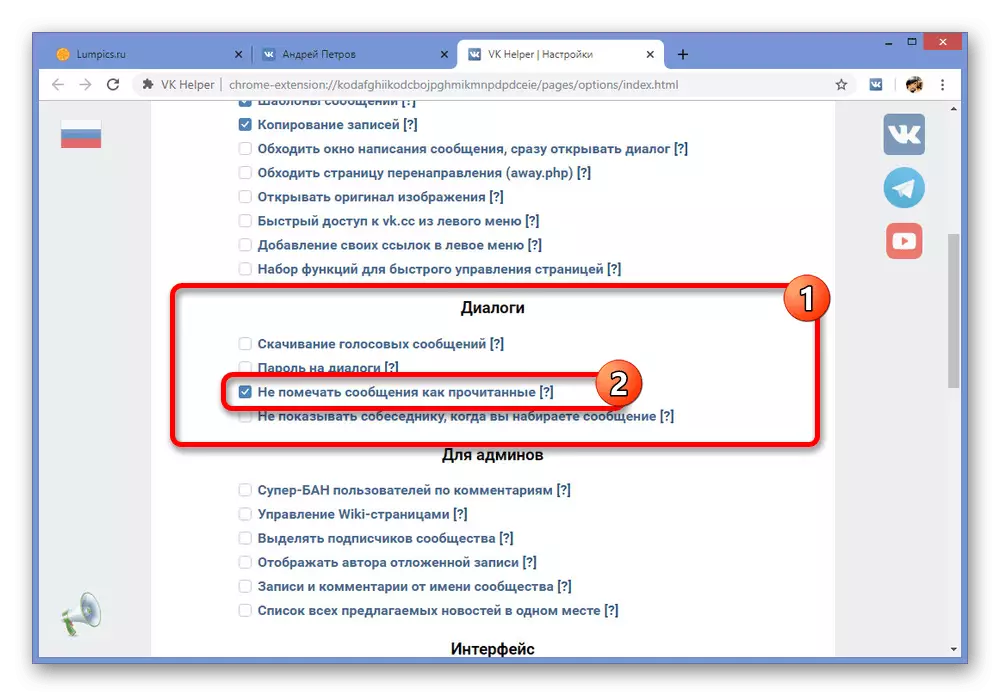
3 단계 : 읽기 대화
- 이전 방법과 달리 앞에서 언급 한 옵션을 전환 한 후에는 "메시지"를 통해 전통적인 방법의 대화를 열고 필요한 모든 것을 읽을 수 있습니다.
- 익명 성을 보존하기위한 유일한 조건은 귀하의 부품에 대한 조치가없는 것입니다. 즉, 인쇄 할 수 없거나 전송할 수 없습니다.
- 읽지 않은 메시지가있는 메시지의 시각적 표시에도 불구하고 대화 상자를 남기고 변경 사항이 없는지 확인하기 위해 페이지를 업데이트 할 수 있습니다.
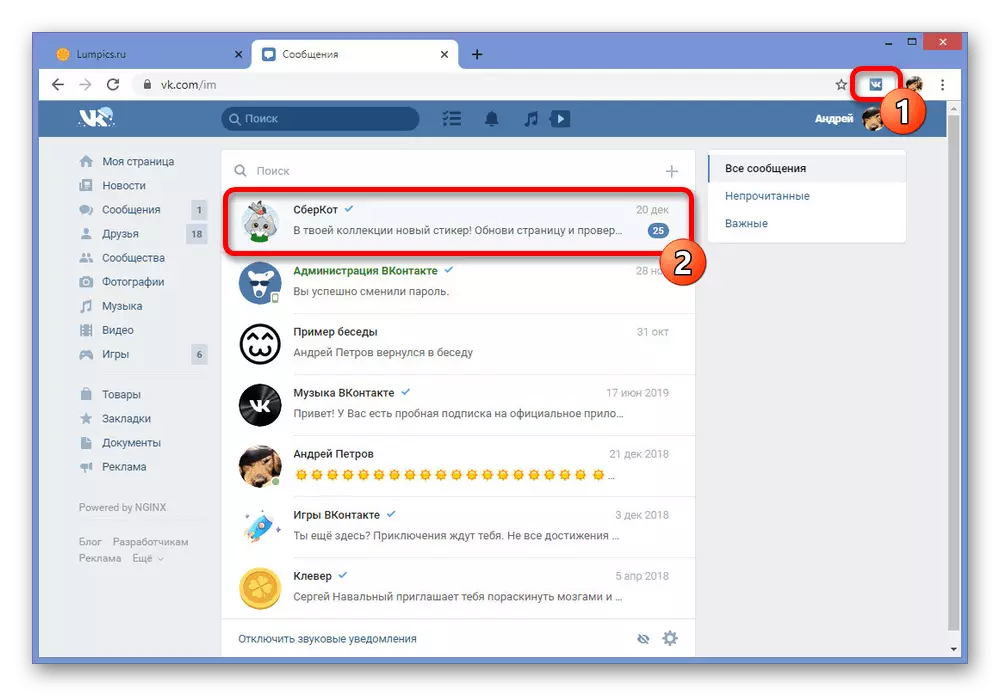
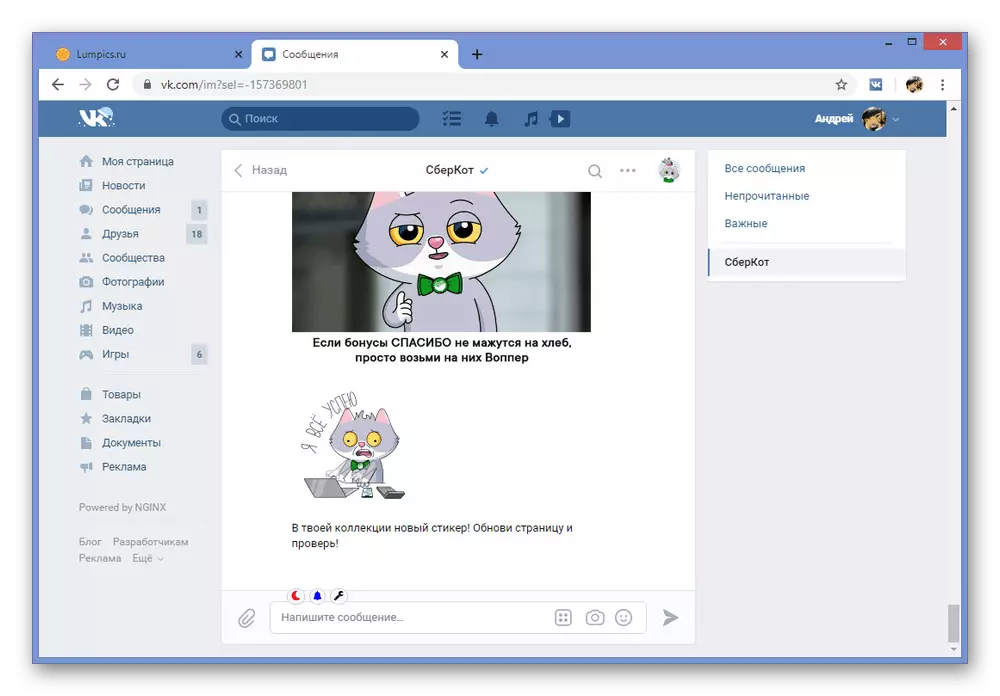
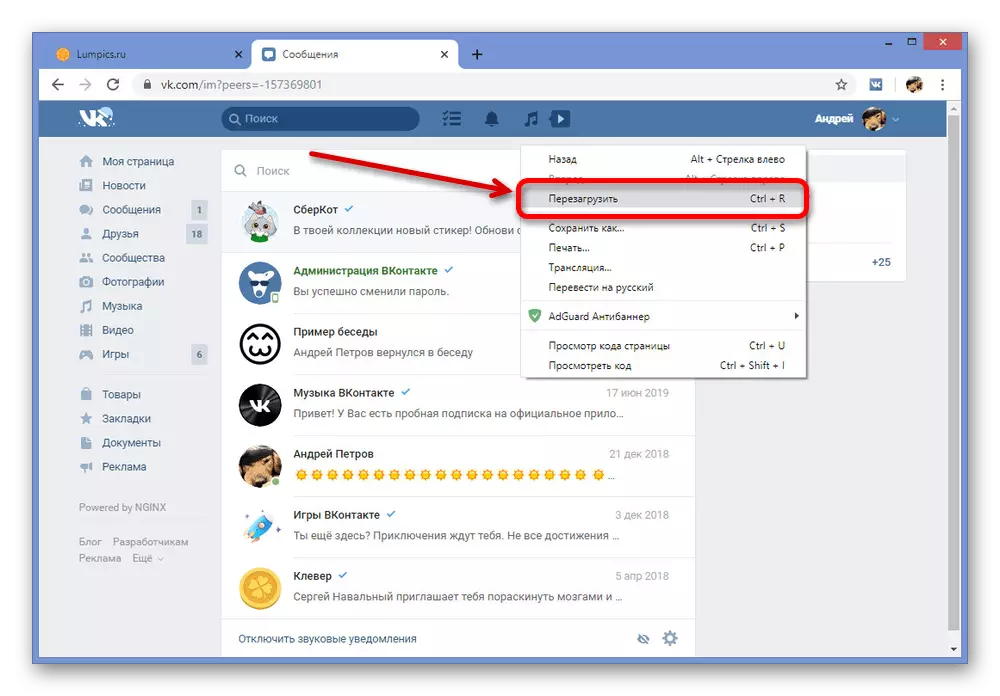
VK Helper 확장을 사용하면 대화 상자를 읽지 않음뿐만 아니라 다른 많은 것을 수행 할 수있을뿐만 아니라 기본값은 액세스 할 수 없으며 작업이 액세스 할 수 없습니다. 우리는 귀하로부터 어려움이 없었기 때문에 우리는 웹 사이트의 분석을 종료하기 때문에 제시된 방법이 어려움이 없기를 바랍니다.
전화로 독립적 인 독서 메시지
휴대 전화에서 플랫폼에 관계없이 보이지 않는 읽기 및 또한 브라우저 콘솔을위한 기본 도구를 제공하지 않고도 비슷한 방식으로 상황이 발생합니다. 이러한 이유로 자원 취약성과 타사 소프트웨어는 이전에 대표 된 솔루션과 매우 다릅니다.방법 1 : 인터넷을 비활성화하십시오
공식 모바일 응용 프로그램 VKontakte의 "메시지"섹션은 웹 사이트에서 다운로드 대화 상자에서 크게 다릅니다. 모든 수신 된 메시지가 파티션 자체가 열리면 즉시로드되는 경우 인터넷을 사용하여 응용 프로그램을 사용할 수 있습니다.
- 응용 프로그램 하단의 메뉴를 사용하여 "메시지"섹션을 열고 미리 원하는 대화 상자를 찾으십시오. 이 순간에 섹션이 완전히로드되는 것이 중요합니다.
- 닫히지 않고 vkontakte를 켜고 커튼이나 "설정"시스템 응용 프로그램을 엽니 다. 여기서는 사용 된 플랫폼에 따라 지시를 사용하여 인터넷을 끄야합니다.
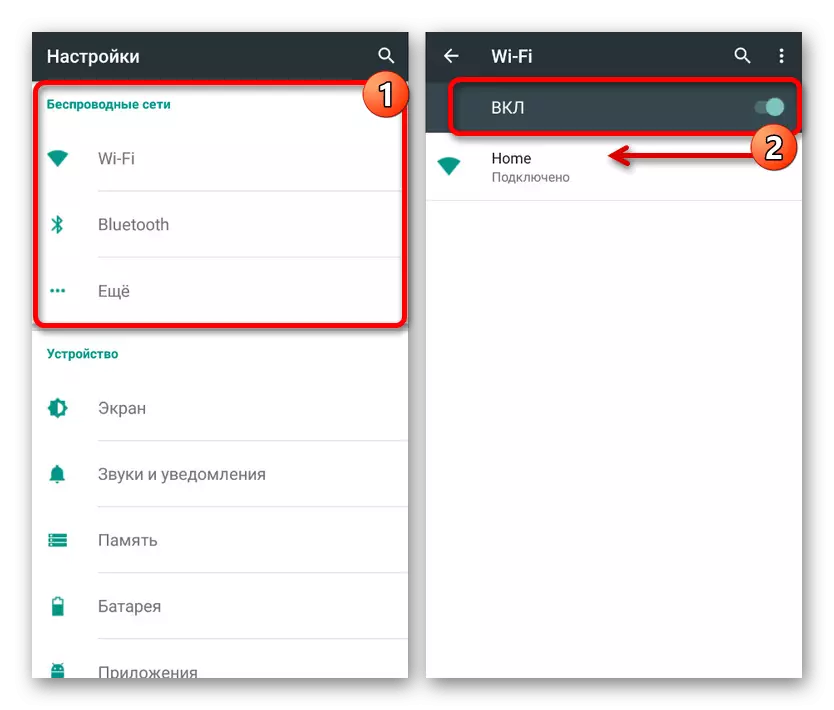
자세히보기 :
iOS에서 인터넷을 비활성화하는 방법
Android에서 인터넷 구성
- 응용 프로그램을 다시 다시 연결하고 "메시지"섹션의 이름 대신 "대기 네트워크"알림이 표시되는지 확인하십시오. 관심사를 대화로 열고 정보를 익히고 정보를 익숙해지면서 대담한 사람에게 읽지 않으실 수 있습니다.
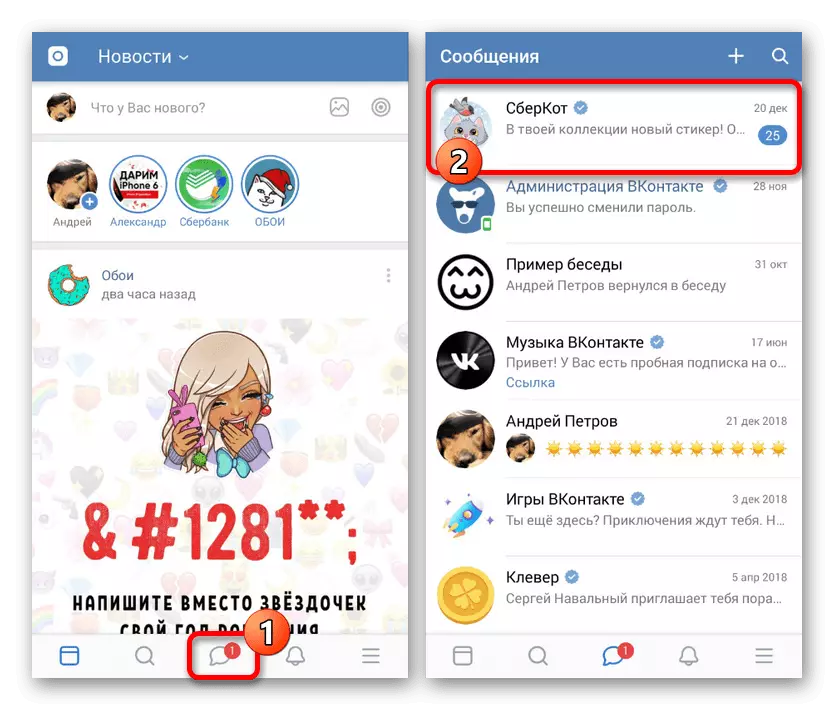
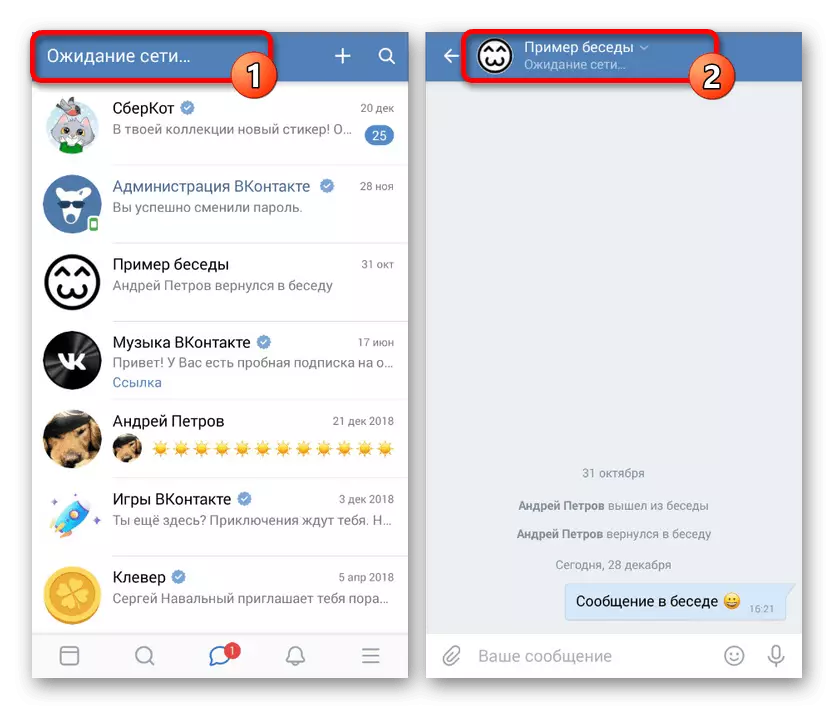
주목해야 할 유일한 것은 주요 페이지뿐만 아니라 대화라고도하는 서명 "대기 네트워크"입니다. 이 알림이없는 경우 메시지가 기록됩니다.
이 방법은 공식 클라이언트 VK와의 모든 플랫폼에 대해 상당히 관련이 있지만 수정과 함께 앞으로 삭제 될 수 있습니다. 그러한 해결책은 어려움을 유발해서는 안됩니다.
방법 2 : 케이트 모바일
Android 플랫폼에서 공식 응용 프로그램 외에도 보이지 않는 정권 및 메시지를 읽지 않으려는 능력을 포함하여 많은 기회가 많은 대체 케이트 모바일 클라이언트를 사용할 수 있습니다. 동시에 인터넷을 분리 할 필요는 없지만 웹 사이트에서는 읽는 동안 대화의 모든 활동에 대한 제한이 있습니다.
- 어떤 섹션에서 응용 프로그램을 설치 한 후 화면 오른쪽 상단 모서리에있는 메뉴 단추를 누르고 "설정"을 선택하십시오. 결과적으로 일반 응용 프로그램 매개 변수가 열립니다.
- 제출 된 하위 섹션 목록을 통해 "온라인"페이지로 이동하여 "읽지 않은"항목에 대한 틱을 설치하십시오. 여기에서는 기능에 대한 자세한 설명과 익숙해 질 수도 있습니다.
- 이제 설정을 종료하고 "메시지"탭을 엽니 다. 받은 정보를 익히려면 읽지 않은 대화를 만지십시오.
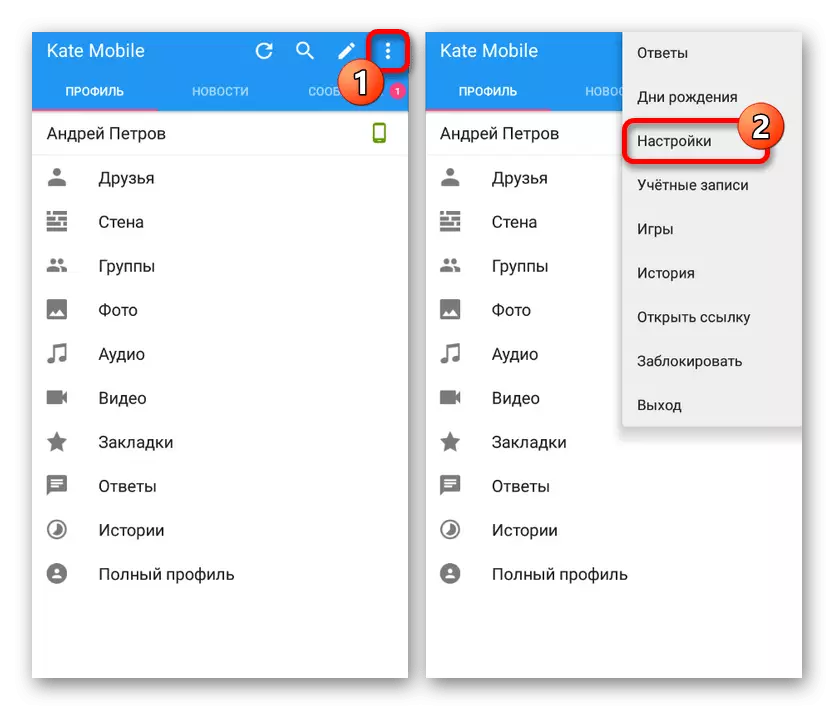
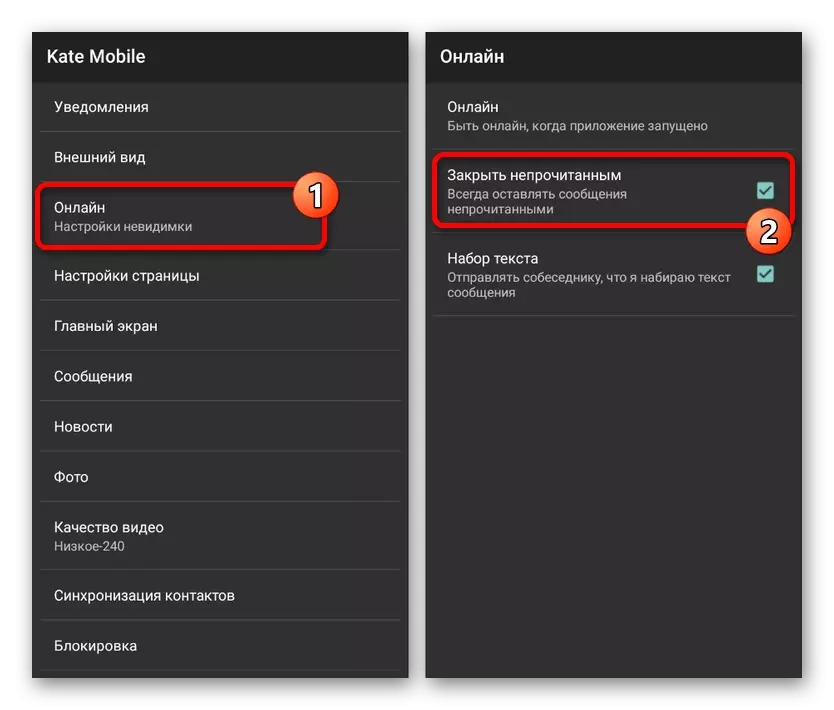
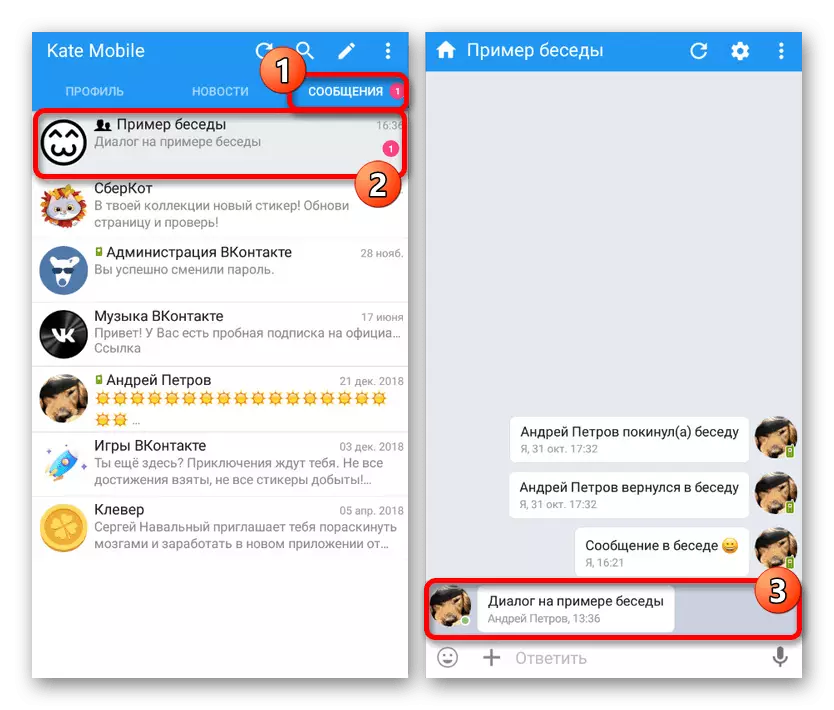
지시 사항을 명확하게 따르면 옵션을 켜고 대화를보고 대화를 보지 않고도 대화로도 대화 소자가 보낸 내용을 읽지 않은 상태로 표시됩니다. 오늘 제시된 모든 방법 중 가장 권장되는 옵션이 편리함으로 인한 것이 좋습니다.
메일을 통해 읽기 대화
일부 특정 플랫폼과 연결되어 있지 않은 유일한 범용 메소드는 묶인 사서함을 사용하여 VK 메시지를 보는 것입니다. 메일을 계정에 바인딩 한 경우에만 알림 설정을 사용하여 섹션의 특수 옵션을 포함 할 수 있습니다. 어떤 이유로,이 방법은 사이트의 다른 명령어로 설명되었다.
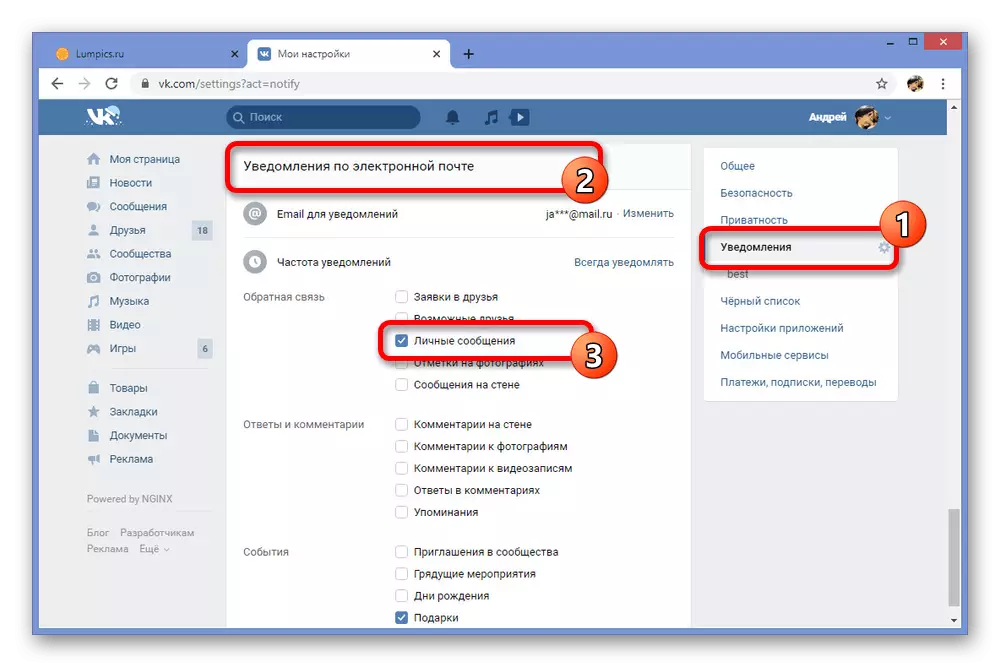
자세히보기 : 메일을 통해 메시지 VC를 읽는 방법
제출 된 파티션의 메소드가 PC의 에뮬레이터를 통해 또는 전화의 vkontakte 사이트의 전체 버전을 사용하여 Kate Mobile을 실행하는 것과 같이 서로 결합해야한다는 것을 잊지 마십시오. 이러한 변동성 덕분에 원하는 결과를 얻을 수있을 것입니다. 우리는이 지침을 마무리합니다.
